Kas ir OEM atbloķēšana? Kā to iespējot Android ierīcēs?
Android Padomi Un Ieteikumi / / August 05, 2021
Android ir populārs galvenokārt tā atvērtā pirmkoda rakstura dēļ, līdzīgi tam, ko mēs redzam no Linux lietā datoru. Izstrādātāji no visas pasaules var to apiet un pielāgoties OS, lai to pielāgotu attiecīgi. Bet lielākā daļa viedtālruņu ražotāju īsti nedod priekšroku lietotājiem, kuri izmanto savus pielāgotos lietotāja interfeisus. Lai neviens neveidotu izmaiņas pielāgotajā OS versijā, oriģināliekārta parasti ievieto programmatūras slēdzi, kas darbojas kā ugunsmūris, tas ir, līdz brīdim, kad izslēgts.
OEM ražotāji šo slēdzi ievieto tā, lai parastajiem viedtālruņu lietotājiem ikdienā būtu saglabāta bezrūpības pieredze. Oriģināliekārtu ražotāji pirms programmatūras izlaišanas patērētājiem daudz pārbauda savu programmatūru, un pēc noklusējuma atļaušana to programmatūrai var radīt nekonsekventu programmatūras pieredzi. Turklāt vairums viedtālruņu ražotāju (izņemot Oneplus) nekavējoties zaudē ierīces garantiju, ja lietotājs iespējo OEM atbloķēšanu un pēc tam sāknēšanas programmu. Bet tas īsti neaptur dažus lietotājus no tā turpināt. Dažiem cilvēkiem OS pielāgošana pēc viņu gaumes ir svarīgāka par ierīces garantijas saglabāšanu. Tātad tiem lietotājiem, kuri vēlas iespējot OEM atbloķēšanu, lai atbloķētu sāknēšanas ielādētāju, šis raksts ir domāts jums.
Satura rādītājs
- 1 Kas ir OEM atbloķēšana?
- 2 Kāpēc ir svarīgi iespējot OEM atbloķēšanu?
-
3 Soļi, lai iespējotu OEM atbloķēšanu:
- 3.1 1. darbība: dublēšanas ierīce.
- 3.2 2. darbība: aktivizējiet opciju Izstrādātājs.
- 3.3 3. darbība: iespējojiet OEM atbloķēšanu.
- 3.4 4. solis: Bootloader atbloķēšana, izmantojot Fastboot metodi.
- 4 Secinājums:
Kas ir OEM atbloķēšana?
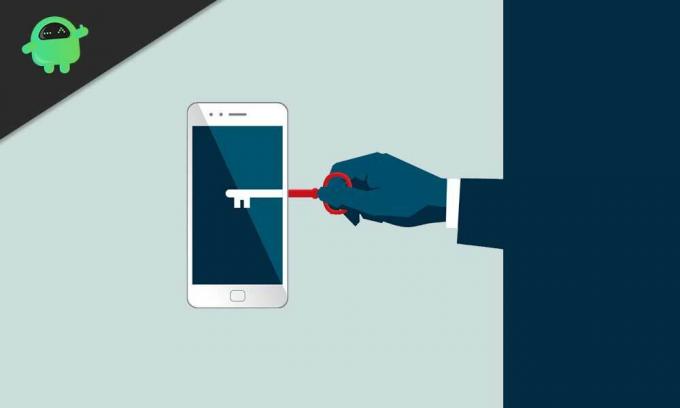
OEM atbloķēšana ir izstrādātāja opciju sadaļas opcija, kas parasti pēc noklusējuma paliek izslēgta. Tas atkal tika ieviests atpakaļ Android Lollipop un kopš tā laika ir bijis noturīgs. Kad esat iespējojis ierīces atbloķēšanu savā ierīcē, “atbloķēšanas spējas” karodziņš tiek iestatīts uz 1, kas lietotājiem ļaus izmantot komandu “fastboot mirgo atbloķēt”. Kad esat to iespējojis, tas paliek ieslēgts. Pat ja lietotājs atiestata rūpnīcu, tas paliek atbloķēts, līdz iestatījums tiek manuāli mainīts, dodoties uz izstrādātāja opciju sadaļu. Tomēr to darīt nemaz nav droši, ja daudz nezināt par ROM mirgošanu.
Kāpēc ir svarīgi iespējot OEM atbloķēšanu?
Galvenais iemesls, kāpēc lielākā daļa lietotāju izmanto OEM atbloķēšanu, ir pielāgots ROM. Varbūt viņu OEM pārtrauca nodrošināt programmatūras atbalstu, vai varbūt OEM lietotāja interfeiss vienkārši nepatīk lietotājam. Tagad, lai instalētu pielāgotu ROM, ierīcei jābūt root tiesībām. Sakņošanai ir jāinstalē pielāgota atkopšana, piemēram, TWRP, un, lai instalētu pielāgoto, atkal būs nepieciešama piekļuve ierīces krātuves nodalījumiem. Atkal, lai piekļūtu un modificētu ierīces krātuves nodalījumus, lietotājam ir jābūt atbloķētam sāknēšanas ielādētājam.
Bootloader ir tas, ko oriģināliekārtu ražotāji jūsu ierīcē iestata pēc noklusējuma, un pirmo reizi, kad ierīce sāk darboties, sāk darboties bootloader. Būtībā tā ir programmatūras programma, kas satur OS instrukciju sarakstu, lai nodrošinātu ierīces vienmērīgu darbību. Kad šis sāknēšanas ielādētājs ir atbloķēts, lietotājs var manuāli mainīt attēlu failu, kuru OEM iestatījis kā noklusējumu, un pielāgot ierīci atbilstoši viņu vēlmēm.
Brīdinājums / atruna par garantiju / dublējumu:
Neskatoties uz pielāgojamām priekšrocībām, bootloader atbloķēšana radīs arī dažus trūkumus.
Pirmkārt, jūs anulēsiet OEM garantiju un atbalstu. Ir īpaši ražotāji, piemēram, Oneplus, kas ir izņēmums no šī trūkuma.
Otrkārt, visi jūsu tālruņa dati tiks izdzēsti. Tātad, pirms nokļūstat bootloader atbloķēšanā, ir nepieciešams visu nepieciešamo failu dublējums.
Treškārt, ar DRM aizsargātas lietojumprogrammas, piemēram, Netflix; Amazon prime vairumā gadījumu vairs nedarbosies ar tikko pielāgoto Android tālruni.
Soļi, lai iespējotu OEM atbloķēšanu:
Tas būs soli pa solim, lai iepazīstinātu jūs ar procedūru.
Iegūstiet pilnīgu savu kontaktu, ziņojumu, lietotņu un iekšējās atmiņas dublējumu. Tagad, iespējojot OEM atbloķēšanu, ierīces dati netiks izdzēsti. Bet acīmredzot, iespējamais solis pēc OEM atbloķēšanas ir bootloader atbloķēšana, un tas iznīcinās visu jūsu ierīcē.
2. darbība: aktivizējiet opciju Izstrādātājs.

- Atveriet iestatījumus un dodieties uz sadaļu “Par tālruni” un pieskarieties tai.
- Tur jūs atradīsit visu informāciju par savu ierīci, piemēram, Android versiju, drošības plāksteri utt. Atrodiet sadaļu ar nosaukumu “Uzbūves numurs”.
- Pieskarieties būvniecības numuram 7 reizes, un ekrānā redzēsiet uznirstošo logu, kurā teikts, ka tagad esat izstrādātājs.
- Atgriezieties galvenajā iestatījumu izvēlnē, un tur jūs redzēsiet jauno opciju, kas saka izstrādātāja iespējas.
3. darbība: iespējojiet OEM atbloķēšanu.

- Tālrunī atveriet iestatījumus.
- Atrodiet sadaļu “Izstrādātāja opcijas” un pieskarieties tai.
- Ritiniet uz leju, līdz atrodat opciju “OEM atbloķēšana”
- Pieskarieties tam, lai ieslēgtu slēdzi, un esat pabeidzis.
- Pirmkārt, ierīce ir jāpalaiž ātrās sāknēšanas režīmā. Lai to izdarītu, restartējiet ierīci, nospiežot jebkuru no skaļuma regulēšanas taustiņiem + ieslēgšanas / izslēgšanas taustiņu. Dažādiem OEM ražotājiem tas ir atšķirīgs.
- Dodieties uz mapi, kurā ir instalēti ADB un Fastboot binārie faili.
- Ar peles labo pogu noklikšķiniet tukšā vietā mapes iekšpusē, turot nospiestu taustiņu Shift.
- Pēc tam atlasiet “Atvērt komandu logu šeit” vai “Atvērt PowerShell logu šeit”.
- Tagad ierīcēm, kas palaistas 2015. gadā vai vēlāk, ierakstiet šādu komandu: fastboot mirgo unlock.
- Ierīcēm, kas palaistas pirms 2015. gada, ierakstiet šādu komandu: fastboot oem unlock.
- Pēc komandas izpildes ierīces ekrānā redzēsit iespēju ielādēt bootloader.
- Izmantojiet skaļuma regulēšanas pogas, lai pārvietotos uz augšu un uz leju, un atlasiet opciju, lai atbloķētu sāknēšanas ielādētāju.
- Tiks parādīta uzvedne, kurā tiks lūgts apstiprinājums. Izmantojiet barošanas pogu, lai apstiprinātu savu izvēli kā jā, un viss ir pabeigts.
- Tagad tālrunis tiks restartēts ātrās sāknēšanas režīmā. Ievadiet komandu “fastboot reboot”, un tā tiks palaista datorā.
Secinājums:
Tātad tas ir viss. Ja precīzi izpildīsit soļus, uz rokas būs atbloķēta sāknēšanas ielādētāja ierīce. Tomēr dažreiz kaut kas iet uz dienvidiem, tāpēc tikai tāpēc, lai pārliecinātos, vai jums ir atjaunošanas punkts, saglabājiet visa dublējumu.
Tehno ķēms, kurš mīl jaunus sīkrīkus un vienmēr vēlas uzzināt par jaunākajām spēlēm un visu, kas notiek tehnoloģiju pasaulē un visā pasaulē. Viņš ir ļoti ieinteresēts Android un straumēšanas ierīcēs.



